3Ds Max 的捕捉怎样设置?
来源:网络收集 点击: 时间:2024-03-02鼠标左键点击工具栏上的“捕捉开关”,它们显示的分别是2味维捕捉、2.5捕捉、3维捕捉。
需要使用哪个捕捉时,只要用鼠标左键点击“捕捉开关”不放,拖动至我们需要的捕捉图标后再松开鼠标即可。
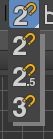
 2/10
2/10一、捕捉的类别
1.什么是2维捕捉?
二维捕捉只能捕捉到同一平面上的点,制作出来的图形也是一个平面。
我们绘制两个长方形,点开工具栏上的“选择并移动”和“捕捉开关“两个工具,选择透视图窗口。
我们用鼠标左键靠近长方形时,发现只有平面上的顶点和中点能被捕捉(这两个点在我们设置时已被设置),而不在一个平面上的点不能被捕捉,也就是说2.5捕捉只能捕捉到同一个平面上的点,不能捕捉三维图形上的点。
我们平时不使用2维捕捉。

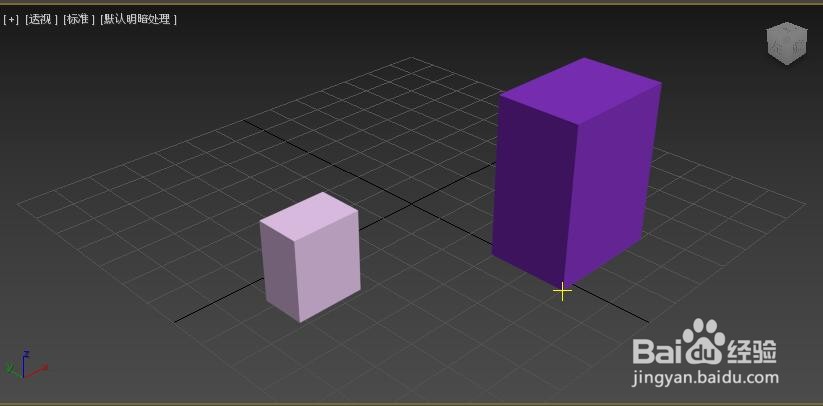
 3/10
3/102、什么是2.5捕捉?
2.5捕捉可以捕捉到三维上物体上的点,但这些点制作出来的图形仍然是平面,怎样理解呢?我们先建两个长方体,然后点击命令面板上的”图形(左图红框),用线(绿框)捕捉两个长方体上的三维点(中图),从右图可以看出它捕捉的实际上还是一个平面。
2.5是我们平时最常用的捕捉。
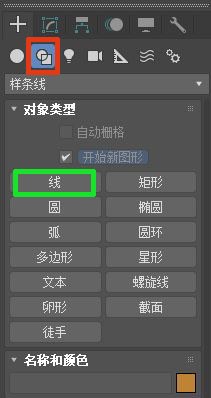

 4/10
4/103、什么是3维捕捉?
3D捕捉可以到立体面的点,作出的图可以是立体图,但由于使用中容易出错,所以用的最多的还是2.5维捕捉。


 5/10
5/10二、栅格和捕捉设置
1、鼠标右键点击工具栏上的“捕捉开关”,弹出左图选项,第一项是“栅格”默认项。
选择栅格捕捉后如果将鼠标左键放到栅格时会出现那种黄色的图标,由于我们建模时会把栅格关闭,所以拖到用它不大,我们可以不选择它。我们最常用的是”顶点“、”端点“、”中心点“,尤其是建筑建模时。

 6/10
6/102、顶点
见下图所示。

 7/10
7/10中点和端点
”中点“和”端点“的选项见左图,中点见中图,顶点与中点对齐见右图。

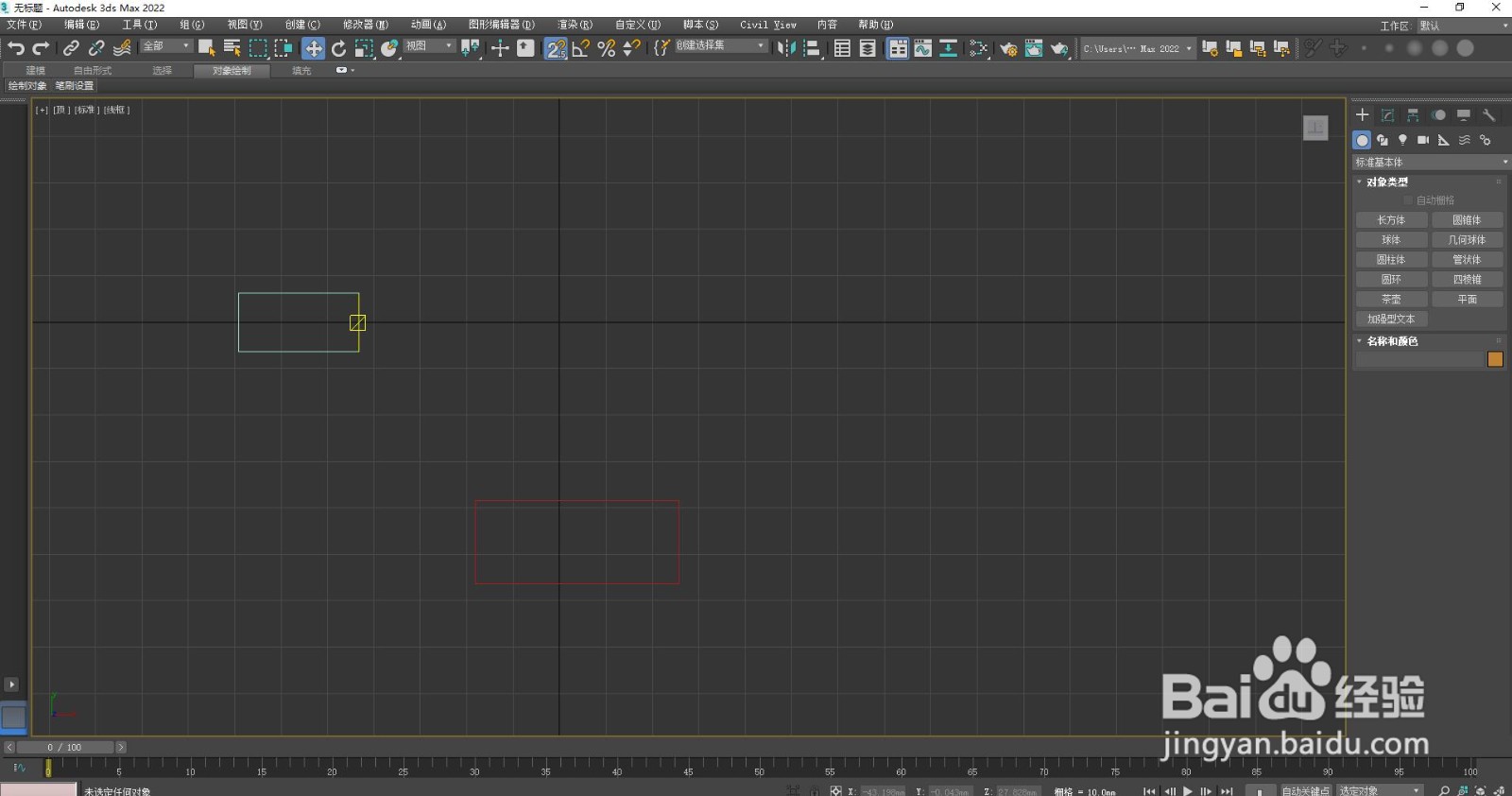
 8/10
8/10捕捉到冻结对象
勾选此项后(左图)可以捕捉到已经冻结的对象如CAD文件。加入图中的矩形为我们的CAD文件,当我们冻结此文件后,如果我们在设置中勾选了“捕捉到冻结对象”,当鼠标靠近该文件是可以被捕捉。
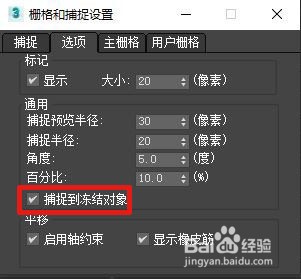

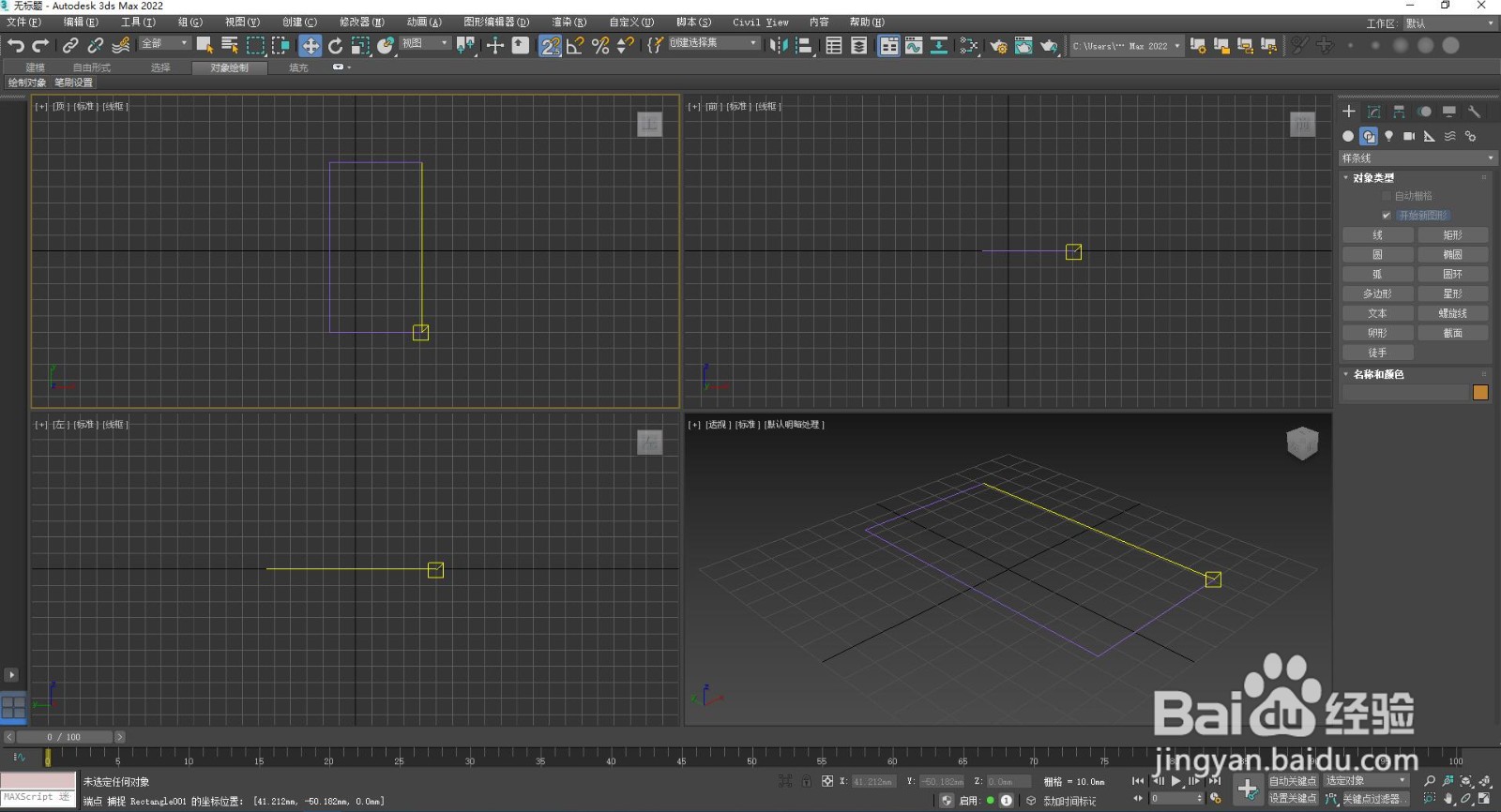 9/10
9/10轴约束
左图为启用”轴约束选项,启用此项后,X轴只能沿X方向平行移动,Y轴只能沿Y轴方向垂直移动。

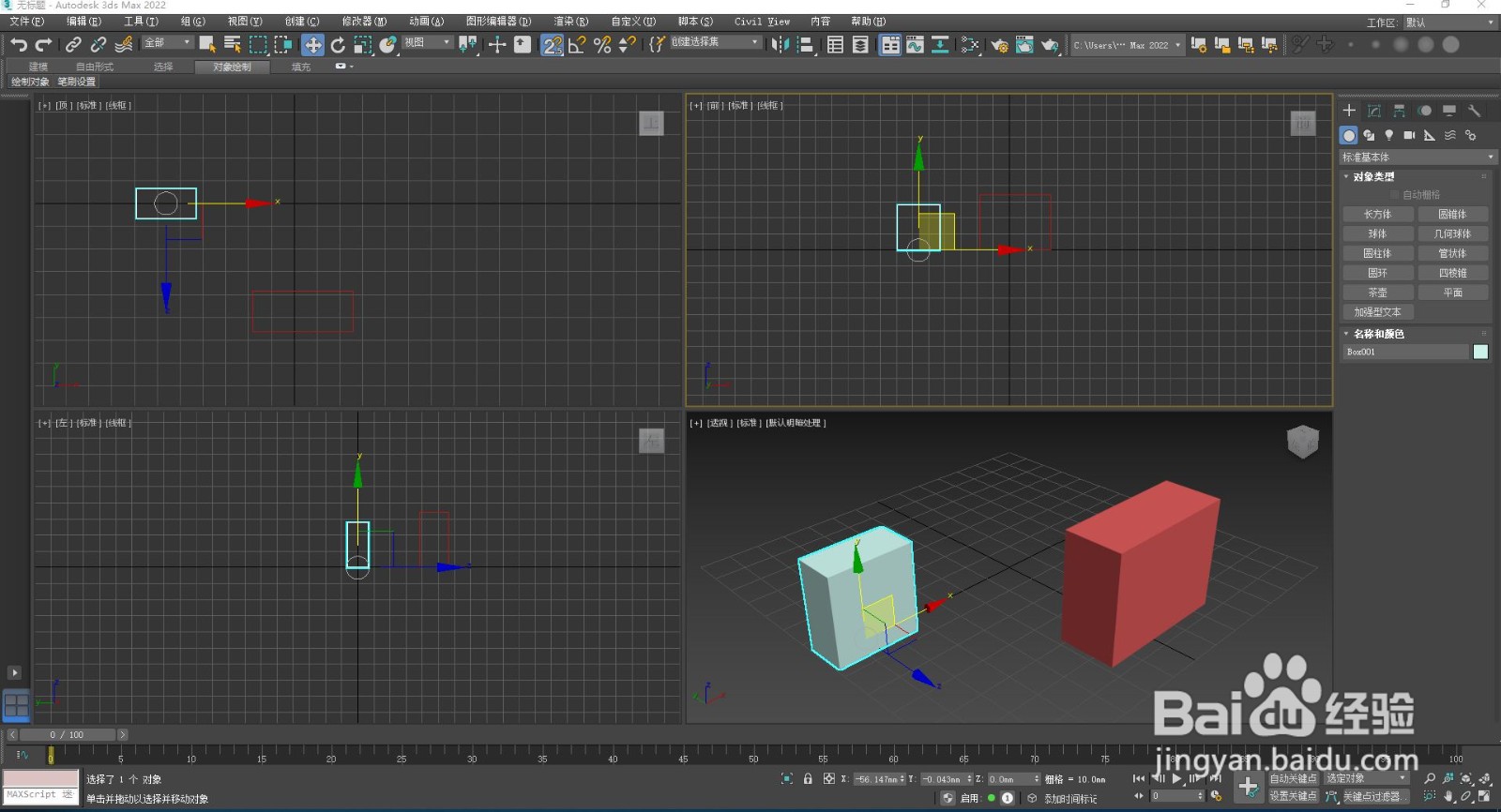 10/10
10/10显示橡皮筋
选用此项后,可看到橡皮筋(右图那条黄色的线)。


版权声明:
1、本文系转载,版权归原作者所有,旨在传递信息,不代表看本站的观点和立场。
2、本站仅提供信息发布平台,不承担相关法律责任。
3、若侵犯您的版权或隐私,请联系本站管理员删除。
4、文章链接:http://www.1haoku.cn/art_210857.html
 订阅
订阅